使用修复画笔工具
- 格式:doc
- 大小:56.50 KB
- 文档页数:2

Photoshop修复图片的五大技巧Photoshop,作为一款强大的图像处理软件,广泛应用于修复、编辑和改善照片。
在本教程中,我将分享五个Photoshop修复图片的技巧,帮助您快速有效地修复损坏、污损或有缺陷的照片。
1. 使用修复画笔工具Photoshop的修复画笔工具可以帮助您修复照片中的小瑕疵或划痕。
选择修复画笔工具后,按住Alt键同时单击一块与需要修复的区域相似的区域,然后释放Alt键,将画笔移至需要修复的区域,点击鼠标左键开始修复。
这个工具会自动从相似的区域复制纹理和颜色,将其应用到需要修复的区域上,使修复区域与周围的内容无缝衔接。
2. 使用克隆工具克隆工具是修复照片时必不可少的工具之一。
它可以帮助您从另一个区域复制纹理、颜色和细节,并将其应用到需要修复的区域上。
选择克隆工具后,按住Alt键同时单击需要复制的区域,然后释放Alt键,将鼠标移到需要修复的区域上,点击鼠标左键开始修复。
通过调整克隆工具的画笔大小和不透明度,您可以更精确地修复照片中的缺陷。
3. 使用修复画笔工具和克隆工具的混合有时候,仅使用修复画笔工具或克隆工具可能不足以完全修复某些损坏的照片。
在这种情况下,您可以尝试使用两者的混合。
首先,使用修复画笔工具修复照片中的小瑕疵。
然后,使用克隆工具从周围的区域复制纹理和细节,并将其应用到需要修复的较大区域上。
通过这种混合使用,您可以更好地修复照片的损坏部分。
4. 使用内容感知填充内容感知填充是Photoshop CC版本中新增的功能,它可以自动识别、选择和修复照片中的不需要的区域。
选择需要修复的区域,然后右键单击并选择"内容感知填充"。
Photoshop会自动分析照片的内容,从周围的区域复制和填补修复区域。
这个功能非常实用,特别适用于移除照片中的对象或不需要的元素。
5. 使用调整图层有时候,照片的损坏可能无法通过修复工具完全修复。
这个时候,您可以尝试使用调整图层来改善照片的外观。
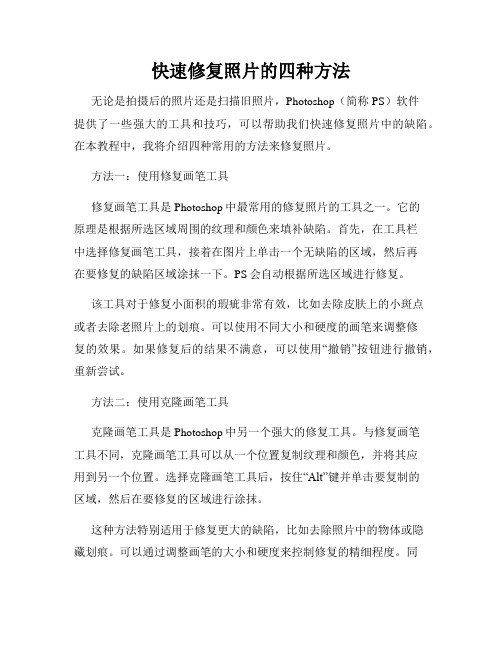
快速修复照片的四种方法无论是拍摄后的照片还是扫描旧照片,Photoshop(简称PS)软件提供了一些强大的工具和技巧,可以帮助我们快速修复照片中的缺陷。
在本教程中,我将介绍四种常用的方法来修复照片。
方法一:使用修复画笔工具修复画笔工具是Photoshop中最常用的修复照片的工具之一。
它的原理是根据所选区域周围的纹理和颜色来填补缺陷。
首先,在工具栏中选择修复画笔工具,接着在图片上单击一个无缺陷的区域,然后再在要修复的缺陷区域涂抹一下。
PS会自动根据所选区域进行修复。
该工具对于修复小面积的瑕疵非常有效,比如去除皮肤上的小斑点或者去除老照片上的划痕。
可以使用不同大小和硬度的画笔来调整修复的效果。
如果修复后的结果不满意,可以使用“撤销”按钮进行撤销,重新尝试。
方法二:使用克隆画笔工具克隆画笔工具是Photoshop中另一个强大的修复工具。
与修复画笔工具不同,克隆画笔工具可以从一个位置复制纹理和颜色,并将其应用到另一个位置。
选择克隆画笔工具后,按住“Alt”键并单击要复制的区域,然后在要修复的区域进行涂抹。
这种方法特别适用于修复更大的缺陷,比如去除照片中的物体或隐藏划痕。
可以通过调整画笔的大小和硬度来控制修复的精细程度。
同时,可以使用其他的克隆选项,如“保持亮度”或“保持透明度”,根据需要进行调整。
方法三:使用修复工具修复工具提供了一种更智能和自动化的修复方法,它会根据周围的纹理和颜色自动修复缺陷。
在工具栏中选择修复工具,并在图片上选取一片无瑕疵的区域,然后将其拖动到要修复的区域。
修复工具尤其适用于修复大面积的缺陷,比如修复破损的背景或去除照片上的污渍。
可以通过调整修复工具的大小来控制修复的范围。
同时,还可以选择“内容感知”选项,让PS根据周围的内容进行智能修复。
方法四:使用调整图层有时候,修复并不是完全去除瑕疵,而是通过调整图像的亮度、对比度、饱和度等参数来隐藏缺陷。
可以通过在图像菜单中选择“调整图层”来调整图像。

PS中如何用修复画笔工具去掉杂点和杂斑使用修复画笔工具去掉杂点和杂斑可以有效改善图片的质量和视觉效果。
在Photoshop中,修复画笔工具是一种用于修复局部缺陷和修复不需要的元素的工具。
本文将介绍如何使用修复画笔工具去掉杂点和杂斑。
首先,打开需要修复的图片。
在Photoshop中,选择“文件”>“打开”,然后选择需要修复的图片并点击“打开”。
接下来,选择修复画笔工具。
修复画笔工具位于工具栏中的刷子工具下方。
可以通过直接点击修复画笔工具图标或者按下修复画笔工具的快捷键“J”来选择修复画笔工具。
然后,在选项栏中调整修复画笔工具的设置。
在选项栏中,可以选择修复选项(样本/所有图层、内容感知、结构、修复、混合等)以及笔刷的大小、硬度和混合模式。
一般情况下,建议选择“样本/所有图层”作为修复选项,并调整合适的笔刷大小和硬度。
接着,使用修复画笔工具修复杂点和杂斑。
鼠标左键单击并拖动修复画笔工具,将其应用于需要修复的区域。
根据需要,可以点击多次以达到更好的修复效果。
在应用修复画笔的过程中,可以通过同时按住“Alt”键并单击鼠标左键来选择样本区域,从而更好地匹配修复的区域。
在修复杂点和杂斑时,要特别注意不要覆盖需要保留的细节。
最后,保存修复后的图片。
在修复完成后,选择“文件”>“保存”(或使用快捷键“Ctrl + S”)来保存修复后的图片。
可以选择文件格式和保存位置,并点击“保存”。
除了使用修复画笔工具,Photoshop还有其他一些用于修复杂点和杂斑的工具,如修复画笔(针对较小的缺陷)、皮肤修饰工具(针对人物肖像)、内容感知充填工具等。
根据实际情况,可以选择适合的工具进行修复。
在使用修复画笔工具去掉杂点和杂斑时,需要注意以下几点:1.选择适当的修复选项。
根据照片的具体情况,选择合适的修复选项,以取得更好的修复效果。
2.调整合适的笔刷大小和硬度。
根据修复区域的大小和细节程度,选择合适的笔刷大小和硬度,以便更精确地修复杂点和杂斑。
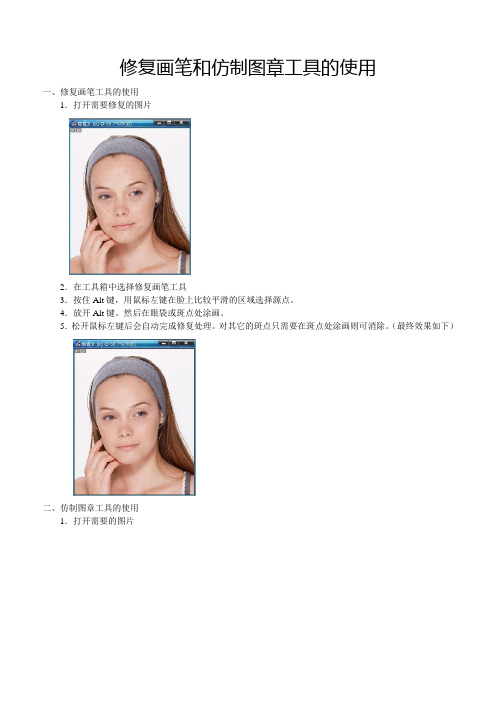
修复画笔和仿制图章工具的使用
一、修复画笔工具的使用
1.打开需要修复的图片
2.在工具箱中选择修复画笔工具
3.按住Alt键,用鼠标左键在脸上比较平滑的区域选择源点。
4.放开Alt键。
然后在眼袋或斑点处涂画。
5.松开鼠标左键后会自动完成修复处理。
对其它的斑点只需要在斑点处涂画则可消除。
(最终效果如下)
二、仿制图章工具的使用
1.打开需要的图片
2.在工具栏中选择“仿制图章工具”,按住Alt键,选择原点。
3.新建图层。
4.在新图层上进行涂抹,涂出想要的区域。
5.用变换工具中的水平翻转,对新图层进行翻转.
6.用选框工具选择合适的部分,右击进行羽化。
7.背景色设置为淡蓝色,按delete键填充背景色。

学会在Adobe Photoshop中使用修复画笔和刷新Adobe Photoshop作为一款图像处理软件,对于许多设计师和摄影爱好者来说,是必备的工具之一。
其中,修复画笔和刷新功能是使用频率较高的工具。
本文将简要介绍如何在Adobe Photoshop中使用修复画笔和刷新功能,为大家提供更好的图像处理技巧。
一、修复画笔的使用修复画笔是Photoshop中的一种修复工具,它可以用来修复、修饰图像中的瑕疵或不完美之处。
以下是使用修复画笔的步骤:1. 打开需要修复的图像。
在Photoshop中,可以通过点击“文件”菜单,然后选择“打开”来打开图像。
2. 选择修复画笔工具。
在Photoshop的工具栏中,可以找到修复画笔工具。
它的图标类似于一个有点的小画笔。
3. 选择修复的方式。
在工具选项栏中,可以选择“内容感知”或“样本”作为修复的方式。
内容感知是一种智能修复方式,能够根据周围的图像自动填充修复区域。
样本是一种手动修复方式,需要用到样本区域进行修复。
4. 修复瑕疵。
选中修复画笔工具后,可以使用鼠标在图像中进行修复。
如果选择了内容感知方式,只需要点击需要修复的区域,Photoshop会自动进行填充。
如果选择了样本方式,需要先按住Alt键,在图像中选择一个样本区域,然后松开鼠标并开始修复。
修复画笔工具是一个非常实用的工具,能够帮助我们迅速修复图像中的瑕疵,并提升图像的质量。
二、刷新功能的使用刷新功能是Photoshop中的一种纠正图像问题的工具。
当我们在拍摄照片时,可能会遇到一些问题,比如图像模糊、有噪点或其他不完美的地方。
刷新功能可以帮助我们修复这些问题。
以下是使用刷新功能的步骤:1. 打开需要修复的图像。
2. 选择刷新工具。
在工具栏中,可以找到刷新工具。
它的图标类似于一个小滴答。
3. 调整刷新参数。
在工具选项栏中,可以对刷新工具的参数进行调整。
例如,可以调整刷新的大小、模糊度、样本区域等。
4. 使用刷新工具进行纠正。

Photoshop教程:使用修复画笔修复划痕Photoshop是一款强大的图像处理软件,其中包含了许多有用的工具和功能,能够帮助我们将照片进行编辑和修复。
修复画笔是其中一个非常实用的工具,它可以帮助我们轻松地修复照片上的划痕。
接下来,我将为大家介绍如何使用修复画笔修复划痕。
步骤一:打开照片1. 打开Photoshop软件,并导入需要修复的照片。
可以通过点击菜单栏中的"文件",然后选择"打开"来完成这一操作。
2. 在弹出的窗口中,浏览文件夹,找到需要修复的照片并双击打开。
步骤二:选择修复画笔工具1. 在Photoshop的工具栏中,找到修复画笔工具。
该工具通常与修复画笔工具组一起显示,图标是一个带有一个箭头的小修复画笔。
2. 单击修复画笔工具图标,然后从下拉菜单中选择"修复画笔"。
步骤三:调整画笔设置1. 在Photoshop的选项栏中,可以看到有关画笔的设置选项。
通过调整这些设置,可以使修复画笔更好地适应照片的修复需求。
2. 调整画笔尺寸:根据照片上的划痕大小,选择合适的画笔尺寸。
如果划痕较小,则选择较小的尺寸;如果划痕较大,则选择较大的尺寸。
3. 调整采样设置:根据照片的复杂程度,选择合适的采样设置。
如果照片的背景比较简单,可以选择"全部图层";如果照片的背景比较复杂,可以选择"当前图层"。
4. 选择修复画笔的模式:根据修复需要,选择合适的模式。
通常情况下,可以选择"正常"模式。
步骤四:修复划痕1. 确定划痕的位置,在照片上用鼠标单击选定需要修复的部分。
2. 按住鼠标左键不放,开始在划痕处绘制修复画笔。
移动鼠标时,修复画笔会自动模拟周围的纹理和颜色,帮助我们修复划痕。
3. 绘制修复画笔,直到划痕的痕迹完全消失。
可以通过放大照片,观察修复的效果,并对画笔的位置和尺寸进行微调。
步骤五:保存修复的照片1. 在修复划痕的过程中,可以通过点击"历史记录"面板来查看之前的操作。
图片修复:Photoshop中的修复画笔调整选
项
引言:
Photoshop是一款功能强大的图像处理软件,其中的修复画笔工具可以帮助我们轻松修复图像中的瑕疵。
本文将详细介绍修复画笔工具中的调整选项,让我们能够更好地利用这一功能来修复图片。
主体:
一、了解修复画笔工具
1. 修复画笔工具的作用
2. 修复画笔工具的用途和适用情况
二、使用修复画笔工具修复图片
1. 打开图片并选择修复画笔工具
2. 在工具栏中选择合适的修复选项
3. 在待修复图片区域内点击鼠标左键进行修复
4. 调整修复画笔工具的选项以达到最佳效果
三、介绍修复画笔工具的调整选项
1. 采样选项
- 修复:通过取样区域内的像素进行修复
- 从周边:通过取样区域周围的像素进行修复
2. 对齐选项
- 无:修复时画笔与修复区域无关
- 依赖:修复时画笔会根据周围图案自动调整形状
3. 模式选项
- 覆盖:修复时保持原图形的清晰度和细节
- 颜色:修复时以目标区域的颜色为准
4. 使用压力:根据绘画时的画笔压力来调整修复的强度
5. 预览修复结果
结论:
通过了解和使用修复画笔工具以及其中的调整选项,我们可以更好地修复图像
中的瑕疵。
熟练掌握这些技巧,可以让我们的图片处理工作更加高效和精准。
所以,如果您经常需要修复图像,不妨尝试一下Photoshop中的修复画笔调整选项,相信
会给您带来不少帮助。
Adobe Photoshop中的修复画笔工具详解与使用技巧Photoshop是一款被广泛应用于图像处理和修复的软件。
其中修复画笔工具是Photoshop中最为常用和实用的功能之一。
它可以帮助用户将瑕疵、污渍、划痕等不想要的东西从图片中去除或修复。
本文将详细介绍修复画笔工具的使用方法,帮助大家更好地使用Photoshop进行图像修复。
修复画笔工具的使用方法非常简单,首先需要打开你想要处理的图片。
然后在工具栏中找到修复画笔工具,通常显示为一个带有一个半圆箭头的小刷子图标。
点击后,你会发现在菜单栏上出现了一系列的选项卡,包括画笔、混合模式、采样等。
首先让我们来了解一下画笔选项。
画笔选项用来调整修复画笔工具的尺寸和硬度。
你可以通过拖动滑动条或手动输入数值来调整画笔的大小,以便更好地适应你要修复的区域。
调整硬度可以改变修复的边缘效果,硬度为100%时边缘更加锐利,为0%时边缘更加柔和,根据实际情况选择适合的硬度。
接下来是混合模式选项。
混合模式决定了修复画笔工具是如何与背景图像进行融合的。
通常情况下,正常模式是最常用的混合模式,它将修复的区域完全覆盖住。
但有时候,你可能需要使用其他混合模式,比如“亮光”或“变暗”,以获得更自然的效果。
在使用不同的混合模式时,建议先在小范围内尝试,观察结果是否符合你的预期。
最后是采样选项。
采样选项决定了修复画笔工具选取样本的来源。
通常情况下,你可以选择“当前图层”或“所有图层”。
如果只需要修复当前图层中的内容,则选择“当前图层”即可。
如果需要从不同的图层中选取样本,则选择“所有图层”。
在导航和缩放方面,你可以使用Photoshop的导航面板来缩放和移动你的图像。
通过设置合适的缩放比例和缩放选项,你可以更好地查看和处理你的图片。
可以使用快捷键“Ctrl+”或“Ctrl-”来放大或缩小图像,也可以使用导航面板的放大和缩小选项来完成。
在实际使用中,修复画笔工具的基本原理是通过在你的选择区域中采样并匹配相似的像素值。
简单描述修复画笔工具的使用方法
修复画笔工具是一种常用的修复功能,可以在修复照片、插图或其他图形设计中的缺陷和
瑕疵时提供很大帮助。
下面是一个简单的使用方法:
1. 打开图像编辑软件并加载需要修复的图像。
在工具栏中找到修复画笔工具(通常显示为一个
小的带下拉箭头的修复工具)。
2. 确保选择了适当的画笔尺寸。
较小的画笔适用于修复微小的瑕疵,而较大的画笔适用于修复
较大的区域。
你可以通过工具栏或使用快捷键来调整画笔的大小。
3. 检视瑕疵区域,并决定如何修复。
使用鼠标或触摸板,将修复画笔应用到需要修复的区域上。
你可以单击并拖动以涂覆较大的区域,或者连续单击以覆盖较小的瑕疵。
4. 图像编辑软件通常会自动根据画笔周围的像素来合成修复的部分。
所以,当你使用修复画笔时,记得选择合适的参考区域来修复瑕疵。
鼠标右键点击参考区域,然后再用修复画笔点击瑕
疵区域。
5. 如果修复的效果不尽如人意,或者修复的瑕疵看起来并不自然,可以撤销之前的修复动作,
然后重新尝试。
大多数图像编辑软件都提供了撤销和重做功能(通常使用快捷键Ctrl + Z和
Ctrl + Shift + Z)。
6. 在完成修复后,记得保存图像。
通常你可以选择“文件”菜单中的“保存”或“导出”选项,然后
选择你要保存的文件格式和位置。
以上是修复画笔工具的简单使用方法。
修复画笔工具是图像编辑软件中的一个重要工具,它可
以轻松修复照片和图形设计中的瑕疵,让你的作品更加完美。
Photoshop中的修复画笔工具的使用方法Photoshop是一款功能强大的图像处理软件,其中修复画笔工具是其中一项非常实用的功能。
本文将详细介绍Photoshop中修复画笔工具的使用方法,并分点列出步骤。
一、打开图片:1. 打开Photoshop软件。
2. 点击菜单栏中的“文件”选项,选择“打开”或使用快捷键“Ctrl+O”打开需要修复的图片。
二、选择修复画笔工具:1. 在Photoshop工具栏中找到修复画笔工具,该工具的图标类似于一个带有一个小弯箭头的画笔。
2. 单击修复画笔工具,弹出修复画笔工具选项。
三、设置修复画笔工具参数:1. 在修复画笔工具选项中,可以设置两个重要参数:笔刷大小和取样方式。
2. 调整笔刷大小,可以通过拖动“大小”滑块或直接输入数值来设置。
3. 选择适合的取样方式:常用的有“当前图层”和“所有图层”。
如果只想在当前图层操作,选择“当前图层”;如果想在所有图层中进行修复,选择“所有图层”。
四、开始修复图片:1. 在需要修复的区域周围创建一个新的图层,可以通过点击菜单栏中的“图层”选项,选择“新建”来创建一个新的图层。
2. 选择修复画笔工具,调整笔刷大小和取样方式。
3. 在需要修复的区域上单击并拖动,将修复画笔工具应用于待修复的区域。
在此过程中,可以看到选定区域被修复并填充为与周围区域相匹配的颜色和纹理。
五、根据需要调整修复结果:1. 有时修复效果可能不够自然,可以根据需要进行调整。
2. 使用图层蒙版可以对修复结果进行进一步的编辑:选择“图层”选项,选择“创建图层蒙版”,然后使用画笔工具进行细致的修复。
3. 对修复结果进行细微调整,可以使用“不透明度”选项降低修复结果的透明度,从而使修复结果更加自然。
六、保存修复后的图片:1. 在完成修复后,点击菜单栏中的“文件”选项,选择“保存”或使用快捷键“Ctrl+S”来保存修复后的图片。
2. 可以选择保存为不同格式的文件,如JPEG、PNG等,以及选择保存的文件路径和名称。
使用修复画笔工具 (Photoshop)
修复画笔工具可用于校正瑕疵,使它们消失在周围的图像中。
与仿制工具一样,使用修复画笔工具可以利用图像或图案中的样本像素来绘画。
但是,修复画笔工具还可将样本像素的纹理、光照、透明度和阴影与源像素进行匹配,从而使修复后的像素不留痕迹地融入图像的其余部分。
样本像素和修复后的图像
使用修复画笔工具:
1.选择修复画笔工具。
2.点按选项栏中的画笔样本,并在弹出式调板中设置画笔选项:
∙有关“直径”、“硬度”、“间距”、“角度”和“圆度”选项的更多信息,请参阅自
定画笔笔尖(Photoshop)。
∙如果使用压敏的数字化绘图板,从“大小”菜单选取选项可以在描边的过程中
改变修复画笔的大小。
选取“钢笔压力”可根据钢笔压力而变化。
选取“喷枪轮”可根
据钢笔拇指轮的位置而变化。
选取“关闭”可以不改变大小。
3.从选项栏的“模式”弹出式菜单中选取混合模式:
∙选取“替换”可以保留画笔描边的边缘处的杂色、胶片颗粒和纹理。
∙有关“正常”、“复合”、“滤色”、“变暗”、“变亮”、“颜色”和“亮度”模式的更
多信息,请参阅选择混合模式。
4.在选项栏中选取用于修复像素的源:“取样”可以使用当前图像的像素,而“图
案”可以使用某个图案的像素。
如果选取了“图案”,请从“图案”弹出式调板中选择图
案。
(请参阅创建和管理图案。
)
5.在选项栏中选择“对齐”,会对像素连续取样,而不会丢失当前的取样点,即使
您松开鼠标按键时也是如此。
如果取消选择“对齐”,则会在每次停止并重新开始绘
画时使用初始取样点中的样本像素。
6.如果在选项栏中选择“使用所有图层”,可从所有可见图层中对数据进行取样。
如果取消选择“使用所有图层”,则只从现用图层中取样。
7.如果是处于取样模式中的修复画笔工具,可以这样来设置取样点:将指针置于
任意一幅打开的图像中,然后按住Alt 键并点按(Windows) 或按住Option 键并点按(Mac OS)。
注释:如果要从一幅图像中取样并应用到另一图像,则这两个图像的颜色模式必须相同,除非其中一幅图像处于灰度模式中。
8.在图像中拖移。
每次释放鼠标按钮时,样本像素都会与现有像素混合。
检查状态栏可以看到混合过程的状态。
如果要修复的区域边缘有强烈的对比度,则在使用修复画笔工具之前,
请先建立一个选区。
选区应该比要修复的区域大,但是要精确地遵从对比像素的边界。
当用修复画笔工具绘画时,该选区将防止颜色从外部渗入。